
Cambiar los ajustes de una hoja de cálculo compartida en Numbers para iCloud
Si eres el/la propietario/a, puedes ver o cambiar los ajustes de acceso y permisos de una hoja de cálculo compartida en cualquier momento.
Si el acceso a una hoja de cálculo se establece en “Solo personas que invites”, también puedes establecer un permiso diferente para cada individuo.
Ver acceso y permisos
Realiza una de las siguientes operaciones:
Con la hoja de cálculo abierta: haz clic en el botón Colaborar
 de la barra de herramientas.
de la barra de herramientas.En el gestor de hojas de cálculo: haz clic en Compartido (a la izquierda) y selecciona una hoja de cálculo. Haz clic en el botón Más
 y selecciona Detalles de colaboración.
y selecciona Detalles de colaboración.
Se muestra la lista de participantes. Las personas de la lista pueden editar la hoja de cálculo salvo si bajo su nombre figura Solo lectura.
Si eres el propietario, se mostrará un resumen de la configuración de acceso y permiso en Opciones para compartir; haz clic en Opciones para compartir para obtener más información.
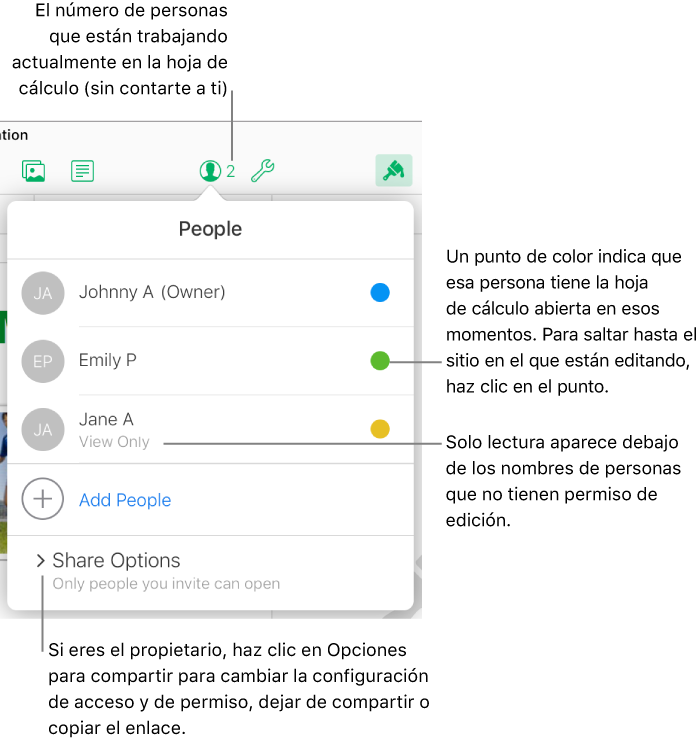
Cambiar el acceso de todos los participantes
Si eres el/la propietario/a de una hoja de cálculo compartida, puedes cambiar el acceso en cualquier momento, pero todos los usuarios con quienes hayas compartido el enlace se verán afectados por ello. Estos son los resultados de cambiar el ajuste:
Desde “Solo las personas a las que invites” hasta “Cualquiera con el enlace”: las personas que invitaste originalmente aún pueden acceder a la hoja de cálculo, y no necesitan iniciar sesión en iCloud.com para hacerlo.
De “Cualquiera con el enlace” a “Solo personas invitadas”: el enlace original ya no funciona para nadie. Solo las personas a las que envíes una invitación podrán acceder a la hoja de cálculo, y deberán iniciar sesión en iCloud.com con un ID de Apple.
Realiza una de las siguientes operaciones:
Con la hoja de cálculo abierta: haz clic en el botón Colaborar
 de la barra de herramientas.
de la barra de herramientas.En el gestor de hojas de cálculo: haz clic en Compartido (a la izquierda) y selecciona una hoja de cálculo. Haz clic en el botón Más
 y selecciona Detalles de colaboración.
y selecciona Detalles de colaboración.
Haz clic en Opciones para compartir, haz clic en el menú emergente “Quién puede acceder” y elige una opción.
Quien tenga la hoja de cálculo abierta cuando cambies este ajuste verá una alerta, y si el cambio provoca que la persona pierda el acceso a la hoja de cálculo, esta se cierra de inmediato. De lo contrario, la nueva configuración se aplicará cuando descarten el aviso.
Cambiar el permiso de todos los participantes
Si eres el propietario de una hoja de cálculo compartida con el acceso establecido en “Solo personas que invites”, puedes cambiar rápidamente el permiso de todos para que sean el mismo.
Realiza una de las siguientes operaciones:
Con la hoja de cálculo abierta: haz clic en el botón Colaborar
 de la barra de herramientas.
de la barra de herramientas.En el gestor de hojas de cálculo: haz clic en Compartido (a la izquierda) y selecciona una hoja de cálculo. Haz clic en el botón Más
 y selecciona Detalles de colaboración.
y selecciona Detalles de colaboración.
Haz clic en Opciones para compartir, haz clic en el menú emergente Permiso y elige una opción.
Para verificar el permiso de alguien, mueve el puntero sobre su nombre y haz clic en los tres puntos que aparecen al lado.
Quien tenga la hoja de cálculo abierta cuando cambies este ajuste verá una alerta. Los nuevos ajustes se aplican cuando descartan la alerta.
Cambia el permiso o elimina el acceso de un participante
Si eres el propietario de una hoja de cálculo compartida con acceso establecido en “Solo personas que invites”, puedes cambiar el permiso de un individuo sin que ello afecte al permiso de otros. También puedes eliminar el acceso de un individuo a la hoja de cálculo.
Realiza una de las siguientes operaciones:
Con la hoja de cálculo abierta: haz clic en el botón Colaborar
 de la barra de herramientas.
de la barra de herramientas.En el gestor de hojas de cálculo: haz clic en Compartido (a la izquierda) y selecciona una hoja de cálculo. Haz clic en el botón Más
 y selecciona Detalles de colaboración.
y selecciona Detalles de colaboración.
Mueve el puntero sobre el nombre de la persona, haz clic en los tres puntos que aparecen al lado y haz clic en una opción.
Nota: Si has compartido esta hoja de cálculo solo con otra persona, debes hacer clic en Opciones para compartir para efectuar los cambios.
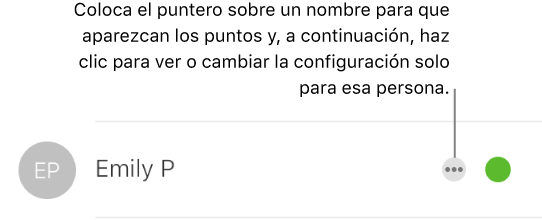
Quien tenga abierta la hoja de cálculo verá una alerta, y los nuevos ajustes se harán efectivos cuando descarte la alerta.
Si seleccionas Eliminar acceso, se pide a la persona que cierre la hoja de cálculo, y se elimina de su iCloud Drive. Los cambios que hayan efectuado en la hoja de cálculo permanecen.